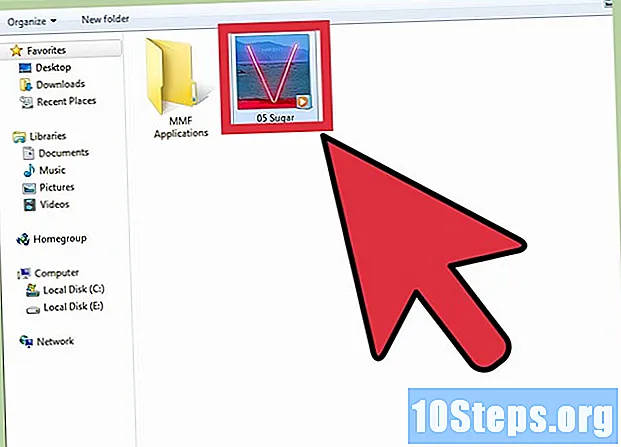Зміст
У цій статті: Скомпілюйте та запустіть програму, написану на JavaTroubleshootingReferences
Хоча ви можете безпосередньо компілювати та запускати програму, написану мовою Java, із спеціалізованих середовищ розробки (таких як Netbeans), ви зможете компілювати та запускати його з консолі управління вашої системи. Операційні системи Windows і Mac мають власну версію консолі або терміналу управління. На Mac вона буде називатися термінал і під Windows ви назвете його консоль, Процес компіляції та запуску програми буде однаковим для Mac та Windows.
етапи
Спосіб 1 Складіть і запустіть програму, написану на Java
-

Збережіть вихідний код вашої програми. Вам потрібно буде зареєструвати вихідний код програми з розширенням .java після прання відредаговано. Цей файл ми назвемо тут prog_essai, але ви можете призначити йому ім’я, яке вам підходить. Практично всі видавці, наприклад блокнотвам доведеться натиснути на меню файл, тоді варіант Зберегти як.- Надішліть ім'я файлу за допомогою розширення .java, а потім виберіть варіант із заголовком Усі файли у випадаючому меню, яке відображається. Ваш файл буде збережено як prog_essai.java.
- Запам'ятайте назву папки, в якій ви записуєте свою програму.
- Якщо у вас не вистачає досвіду програмування Java, відвідайте цей підручник. Вам знадобляться лише програми з коротким джерелом або обривки, яку ви можете легко знайти в Інтернеті, щоб навчитися компілювати та запускати додаток, написане мовою Java.
-

Відкрийте консоль команди. Доступ до інтернет-командного інтерфейсу дещо відрізняється між Windows та Mac.- У Windows: натисніть клавішу початок потім введіть CMD на панелі запуску, що відображається. Потім натисніть клавішу запис щоб відкрити консоль управління.
- На Mac: відкрити утиліту шукач, натисніть титульну вкладку Перейти, потім виберіть послідовно додатків , комунальні послуги і нарешті Термінал.
-

Перевірте, чи на вашому комп’ютері встановлено Java. вводити
java -версія потім натисніть клавішу запис у вашій командній консолі. Якщо встановлено середовище Java, ви побачите вказівку, яка версія активна.- Якщо він не встановлений на вашому комп’ютері, ви зможете безкоштовно завантажити розробку та робоче середовище (Java JDK) з веб-сайту Oracle та встановити його.
-

Перейдіть до папки, де зберігається ваш вихідний код. Використовуйте команду CD слідом за деревом та назвою каталогу, де ви зберегли свій вихідний код.- Якщо ви розміщені в каталозі
C: Usersі ти хочеш піти і помістити себеC: Users вашеімя Проект Titanвам доведеться увійти CD Users вашеімя Проект Titan потім натисніть клавішу запис, Не забудьте замінити your_name за вашим фактичним іменем для входу. - Ви зможете відобразити вміст каталогу, де ви знаходитесь, ввівши команду реж з наступним натисканням клавіші запис.
- Якщо ви розміщені в каталозі
-
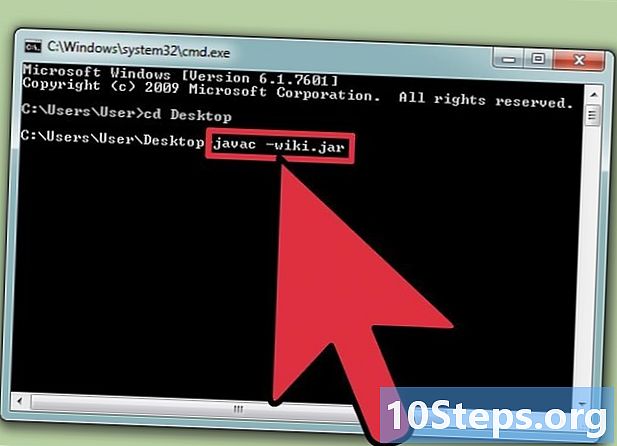
Складіть свою програму. Після позиціонування себе у правильному каталозі ви можете скласти програму, ввівши
javac prog_essai.java, за яким ви будете слідувати натисканням клавіші запис в терміналі.- Якщо у вашій програмі є помилки або якщо у компілятора виникли труднощі з виконанням своєї задачі, вона повідомить вас про це, відобразившись у командному терміналі.
- Ви зможете отримати більше інформації, ознайомившись із цією статтею.
-

Запустіть свою програму. входити java prog_essai потім натисніть клавішу запис, Не забудьте замінити prog_essai за фактичним іменем вашого файлу.- Ваша програма повинна запуститися, як тільки ви натиснете кнопку запис, Якщо сталася помилка або ваша програма не працює, зверніться до наступного.
Спосіб 2 Виправлення неполадок
-

Налаштуйте свій робочий каталог правильно. Якщо ви запустите досить складну програму, файли якої не всі знаходяться в одній папці, вам потрібно буде повідомити системі, де знайти необхідні файли. Це не буде потрібно, якщо програма, яку ви запускаєте, проста і її файли знаходяться в одному каталозі.- У Windows: входити java -версія на консолі управління, а потім натисніть клавішу запис, Залежно від версії Java, відображеної в результаті попередньої команди, введіть команду
встановити шлях =% path%; C: Програмні файли Java jdk1.5.0_09 binз подальшим тиском на запис, Будьте уважні до заміни jdk1.5.0_09 за версією Java, яка фактично встановлена у вашій системі.- Не забудьте розмістити себе в каталозі, що містить ваш проект Java, щоб запустити команду вище.
- На Mac: входити / usr / libexec / java_home -v 1.7 у своєму терміналі, потім натисніть клавішу запис щоб переконатися, що Java встановлена у вашій системі. Потім введіть
echo export "JAVA_HOME = $ (/ usr / libexec / java_home)" >> ~ / .bash_profileпотім натисніть клавішу записпісля чого вам доведеться перезапустити свій термінал.
- У Windows: входити java -версія на консолі управління, а потім натисніть клавішу запис, Залежно від версії Java, відображеної в результаті попередньої команди, введіть команду